我们在使用电脑过程中,经常需要执行复制、剪切文字或文件等操作。那么,如果想要查看这些内容该怎么办呢?我们需要怎样打开剪贴板查看器呢?接下来,就随小编一起看看电脑中快速打开剪贴板查看器的具体方法。
方法如下:
1、开始→运行→输入“clipbrd.exe ”,点击确定(或者按回车键)执行命令打开剪贴板查看器程序即可;

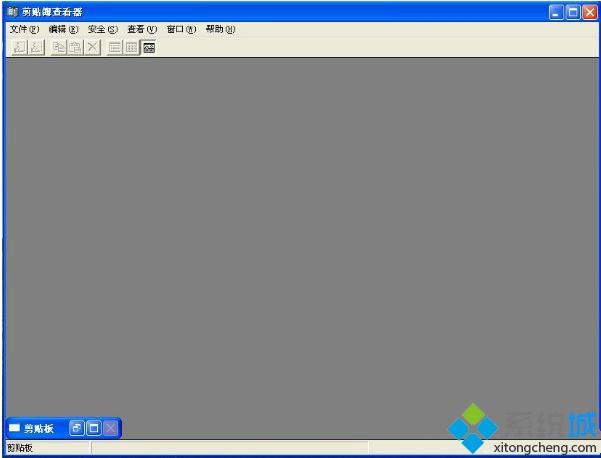
2、如果这时弹出找不到clipbrd.exe剪贴板查看器文件的出错提示,那就是这个系统没有此文件,可以到相同的操作系统中搜索、复制一个,然后粘贴、保存到以下路径:C:WindowsSystem32文件夹下;

3、复制一下文字,再打开剪贴板查看器就会看到这段文字了,由此也能了解剪贴板的运行规则,只要后面有复制动作,就会覆盖之前的文字、图片,实际应用效果不大,所以被以后版本的Windows操作系统所舍弃;
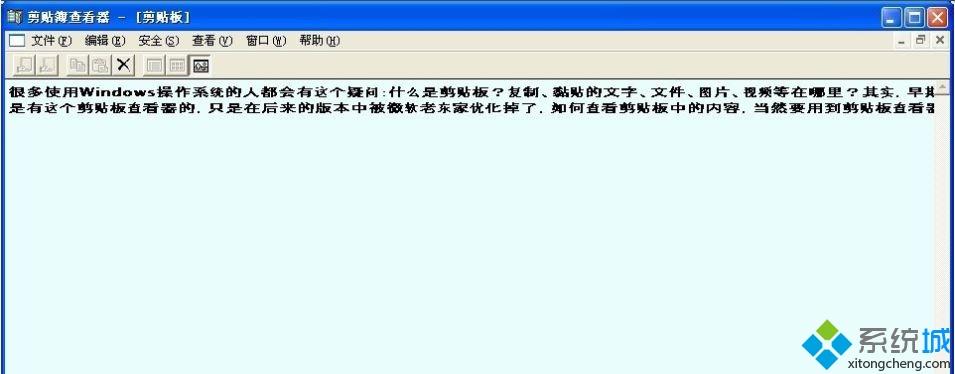
4、如果内存比较小,而复制了很大的文件,可能会导致内存紧张,此时可以清除一下剪贴板,点击工具栏上的删除按钮即可,也可以在复制一个文字,以取代之前复制的很多文字,现在的内存大了,是否有这个查看器也无关紧要了。
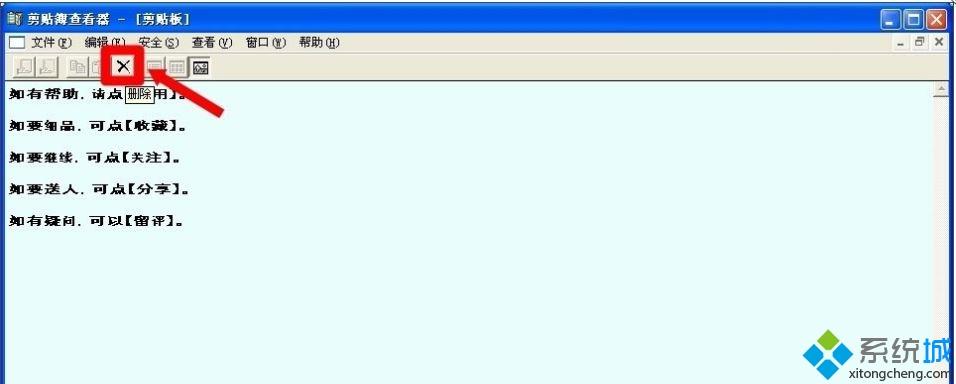
电脑中快速打开剪贴板查看器的方法就为大家介绍到这里了。大家可以关注系统城更多精彩教程http://www.xitongcheng.com/
最后
以上就是幽默小甜瓜最近收集整理的关于使用计算机粘贴板的步骤,电脑中快速打开剪贴板查看器的方法的全部内容,更多相关使用计算机粘贴板内容请搜索靠谱客的其他文章。
本图文内容来源于网友提供,作为学习参考使用,或来自网络收集整理,版权属于原作者所有。








发表评论 取消回复